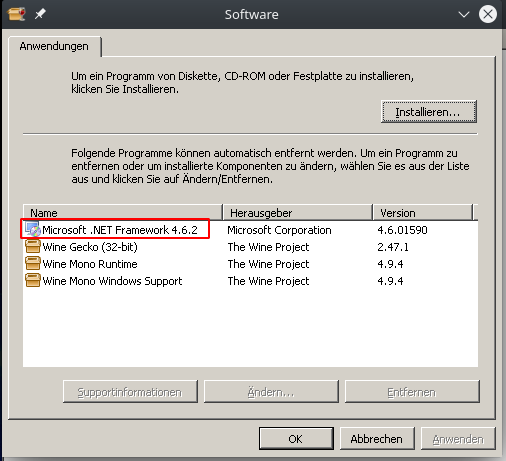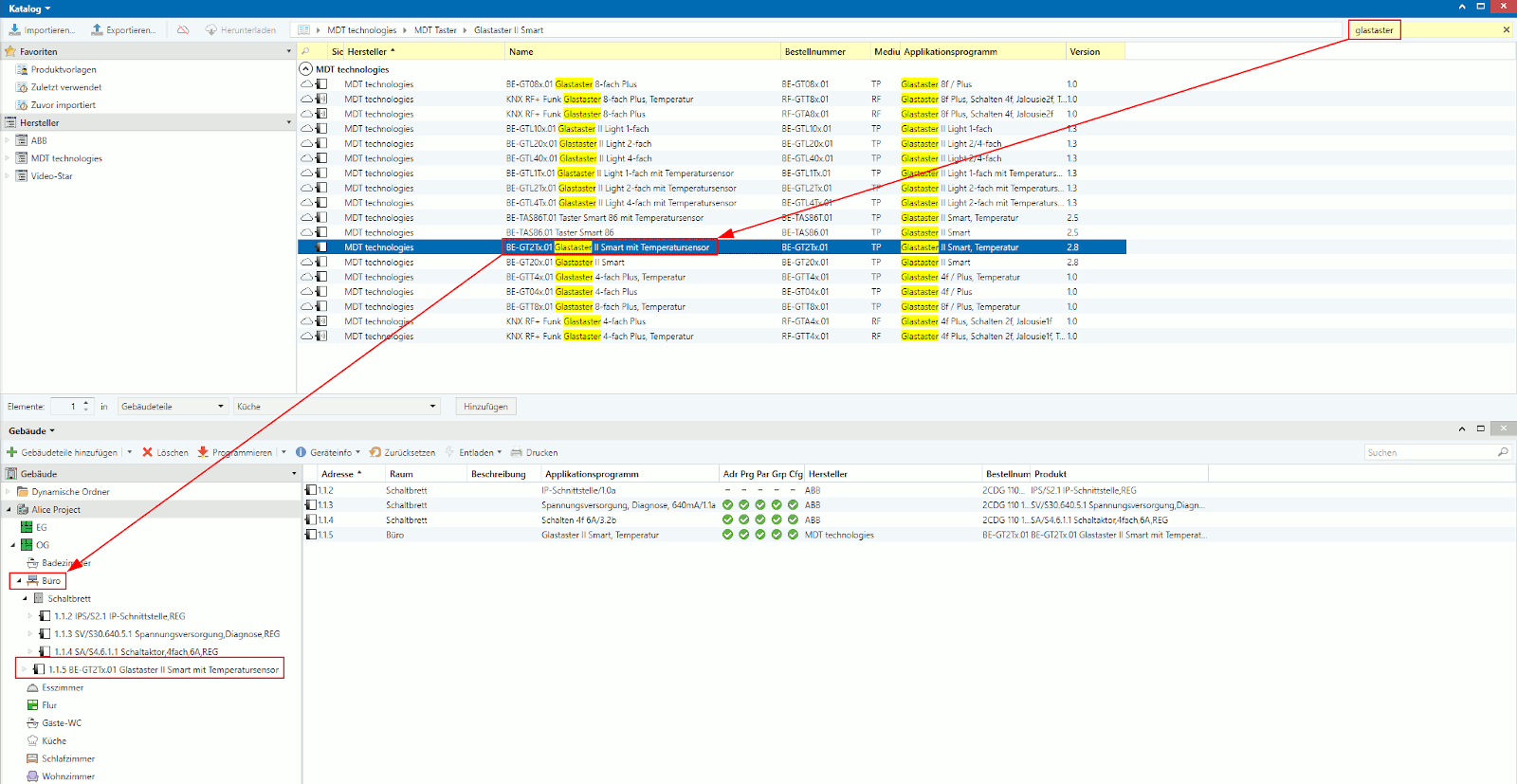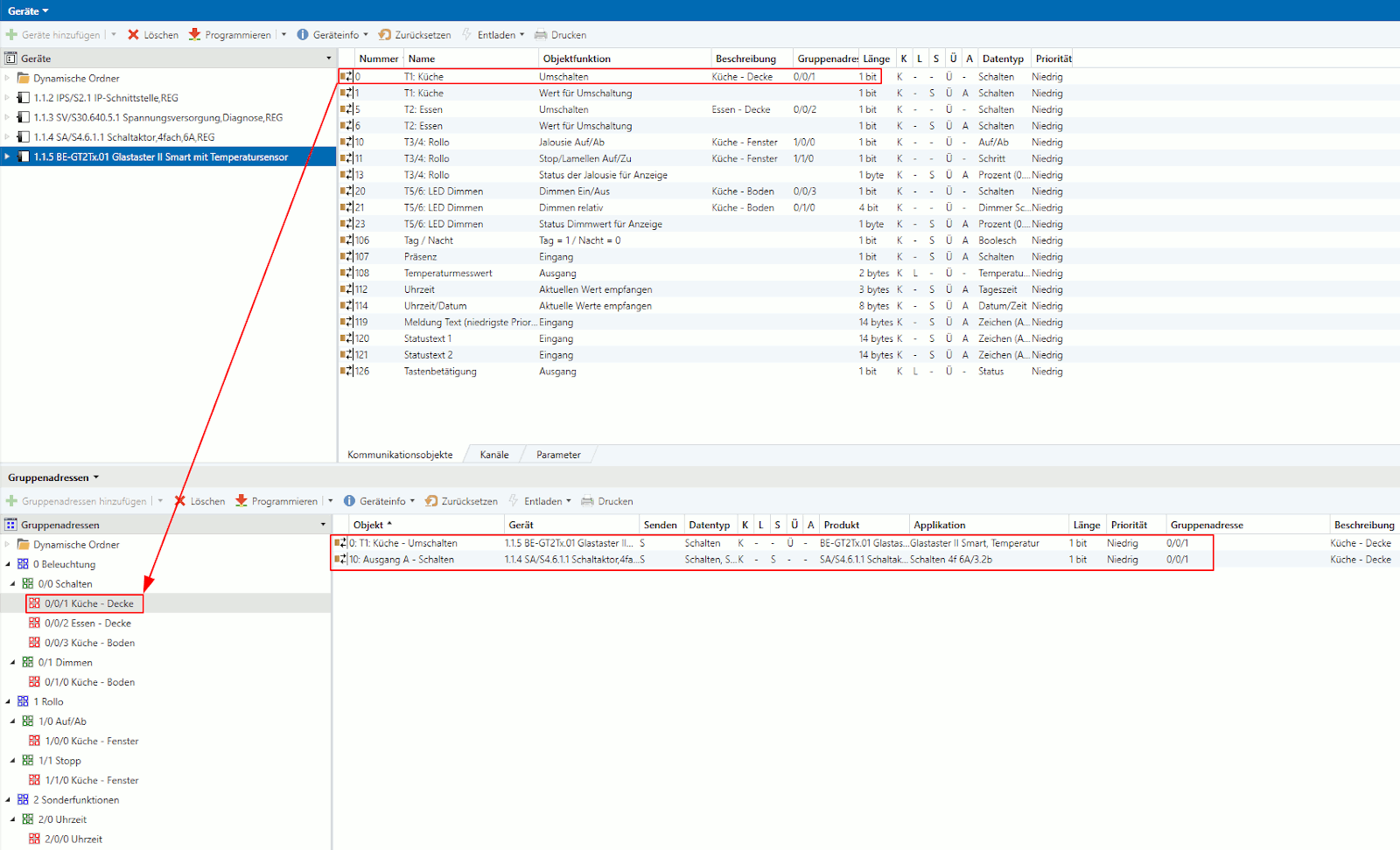Installation der ETS Software in Linux
Nachdem die Windows-Installation quasi selbsterklärend ist, gehe ich hier auf die Installation unter Linux ein, auch wenn die ETS dafür gar nicht gemacht wurde.
Im PlayOnLinux habe ich erstmal über Tools eine zusätzliche Wine Version 5.0.3 installiert.
Als Nächstes habe ich ein neues Laufwerk basierend 32bit Windows XP mit dotnet45 und dotnet461 installiert.
Die beiden Bibliotheken waren bereits bei der Auswahl verfügbar.
Dann habe ich über das Control-Panel händisch noch die .Net 4.62 nachinstalliert:
Zuletzt noch einen Programmstarter auf die ETS5.exe angelegt, das Programm konnte aber noch nicht ausgeführt werden.
Mit folgendem Befehl wurden die TTF-MSCoreFonts installiert:
sudo apt install ttf-mscorefonts-installer
Nun konnte ETS5 auch gestartet werden.
Die KNX-Schalttafel für die ersten Tests
Wie die Schalttafel im Einleitungsbild zeigt, habe ich ein kleines Hardwaresetup, bestehend aus 4 Komponenten:
- ABB IP-Interface
- ABB Versorgungsspannung (Anzeige)
- ABB Schaltaktor (Anzeige)
- MDT Glastaster II (Anzeige)
Für diejenigen, welche das Setup nachbauen wollen, VORSICHT! 230V! LEBENSGEFAHR!
In jeden Fall die 5 Sicherheitsregeln beachten!
- Freischalten
- gegen Wiedereinschalten sichern
- Spannungsfreiheit feststellen
- Erden und kurzschließen
- benachbarte unter Spannung stehende Teile abdecken
Über einen gewöhnlichen B16 Sicherungsautomat (Anzeige) liegen 230V an den Klemmen, die dann zur ABB Versorgungsspannung (Anzeige) gehen.
Mit den Gelb/Weißen Klemmen, welche mir 30V liefern wird die IP-Schnittstelle versorgt.
Schwarz/Rot sind die KNX-Bus-Farben und werden zu den jeweiligen Teilnehmer in Bus-, Stern- oder Baum-Topologie verbunden.
Nicht erlaubt ist es, den Kreis wieder an irgendeiner Stelle zu schließen. Ring- oder Vermaschte-Topologien müssen also vermieden werden.
Erstes KNX-Projekt in der ETS5
Da ich plane, das KNX-Board mit meinem vorhandenen Symcon zu verbinden, lege ich mit + ein neues Projekt an:
- Backbone: IP
- Linie 1.1 mit TP erzeugen
- Dreistufige Gruppenadressansicht
Den Arbeitsbereich wechsel ich erstmal auf die Gebäudeansicht, hier lege ich unsere beiden Etagen an und in meinem Obergeschoss meine Zimmer:
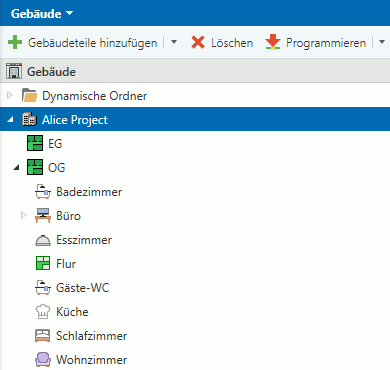
Als Nächstes wechsle ich mit dem grünen ETS Button links oben aufs Dashboard zurück und gehe auf Einstellungen.
Unter Online-Katalog klicke ich auf Jetzt aktualisieren und wählen Deutschland als Markt.
Anschließend möchte ich nur Produkte der Hersteller ABB und MDT anzeigen lassen, da ich auch keine anderen habe.
Mit dem grünen ETS-Button wechsel ich dann wieder zurück in mein Projekt und füge dem Arbeitsbereich die Katalogansicht hinzu.
Über die Suchfunktion suche ich meine Geräte und ziehe diese einfach mit Drag & Drop in den jeweiligen Raum:
Ich setze nun die obige Ansicht auf Topologie und baue diese entsprechend auf, vor allem auch was die physikalischen Adressen der Geräte angeht:
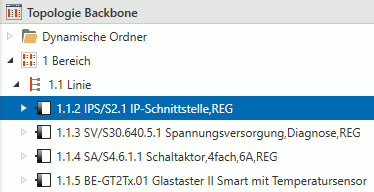
Nun sehe ich mal in die Parametereinstellungen meines Glastasters:
- Bedienen / Anzeige
- Display
- Hintergrundfarbe: Tag + Nacht = schwarz
- Infoanzeige
- Farbe der LEDs im Standby: schwarz
- Standbyanzeige bei Tag: über den ganzen Bildschirm, Orientierungs-LEDs
- Statuselement 1: Uhrzeit
- Statuselement 2: Interne Temperatur
- Standbyanzeige bei Nacht: Verhalten wie Tag
- Tastenfunktionen
- 6 Funktionen
- 1/2 wähle ich als Einzel-Tastenfunktion
Hier möchte ich später im Symcon mein Küchen- & Esszimmerlicht schalten können, welche Shellies verbaut haben. - die beiden anderen lasse ich als Wippe bzw. Zwei-Tastenfunktion
- T1: Beschreibung Küche, Schalten, Umschalten, Text Küche, Symbol Licht
- T2: gleiches nur Esszimmer
- T3/4: Beschreibung Rollo, Jalousie/Rolladen, Auf/Ab, Lang=Auf/Ab / Kurz=Stop, Symbol Rollade
- T5/5: Beschreibung LED Dimmen, Dimmen, heller/dunkler, Text LED Dimmen und Symbol Licht
- Display
- Temperatur
- Temperaturmessung aktiv
- Senden der Änderung von 0,2°C
- Zyklisch alle 20 Minuten
Den Rest lasse ich einfach mal auf Standard.
So und nun kommt die eigentliche Parametrierung der Geräte. Ich ändere den Arbeitsbereich in Gruppenadressen und baue mir hier folgende Struktur mit Haupt-Mittelgruppen und den Gruppenadressen:
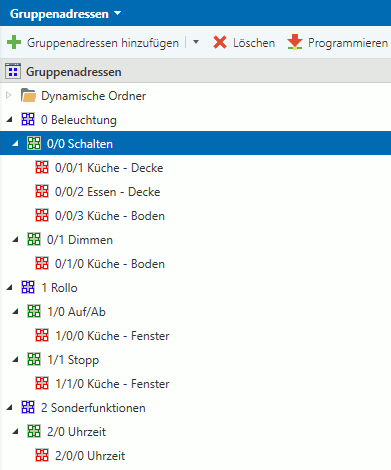
Im oberen Teil des Arbeitsbereiches habe ich nun die Geräteansicht, im unteren die Gruppenadressen.
Klicke ich dann auf den Glastaster, sehe ich seine Kommunikationsobjekte und kann diese in die entsprechenden Gruppenadressen ziehen.
Gleiches mache ich dann mit dem Aktor und somit ist auch schon der erste Taster (Eingang) mit dem Aktor (Ausgang) verbunden:
Nun müssen die Geräte noch programmiert werden, dies mache ich auch aus der Geräteansicht.
Ich wähle das Gerät und gehe über Programmieren auf Physikalische Adresse & Applikationsprogramm.
Wenn ich später Änderungen vornehme, werde ich nur noch den Punkt Partiell wählen, da dies dann schneller geht.
Rechts starten dann laufende Operationen und zeigen, dass es nötig ist die Programmiertaste des Geräts zu drücken.
Diese sind von Gerät zu Gerät unterschiedlich, im Falle der vorhandenen ABB-Geräte ist ein Knopf und eine rote LED auf der unteren Hälfte des Geräts, für den Glastaster muss ich einfach die beiden unteren Tasten berühren.
Dies mache ich mit meinen Geräten und sollte dann auch überall grüne Haken haben:
Nun kann ich auf der Schalttafel auch schon meine Funktionen testen.
In meinem Fall habe ich die beiden Tasten der 1. Wippe jeweils auf ein Relais des ABB-Aktors gelegt, welche nun auch entsprechend schalten.
Fazit zur ETS und dem ersten KNX-Projekt
Zugegeben, denke ich an Symcon und der vertrauten PHP-Programmierung zurück, oder blicke auf die Einfachheit der Loxone-Programmierung, gehts hier schon ans Eingemachte.
Backbone, Linienkoppler, Physikalische- & Gruppenadressen über Bits & Bytes, da sind schon entsprechende Vorkenntnisse notwendig.
Man wird aber relativ schnell mit dem ganzen Prinzip und den Logiken vertraut, auch bietet die ETS wie auch Loxone sehr viele Möglichkeit über Namen, Beschreibung und Kommentare sehr viel zu dokumentieren.
Ich freue mich bereits auf die nächsten Schritte, vor allem die Verheiratung mit bestehendem Symcon Smarthome.